
Inhaltsverzeichnis:
- Autor John Day [email protected].
- Public 2024-01-30 07:16.
- Zuletzt bearbeitet 2025-01-23 12:52.


Lasst farbige Würmer sausen!
Ein farbiger Punkt läuft immer im Kreis herum, wobei er einen immer dunkler werdenden Lichtschweif hinter sich herzieht. Im Laufe der Zeit ändert dieses Würmchen langsam seine Farbe, sodass er den ganzen Regenbogen durchmacht.
Dazu hängt eine kreisförmige Platine mit einigen RGB-LEDs an einem Arduino, der für jede einzelne LED sterben Farbe berechnet und this Information Dann über Eine Zu Den LEDs schickt. Die LEDs hängen alle nacheinander an dieser Leitung. Jede LED schneidet aus dem Datenstrom, der Arduino kommt, sterben für ihn vom nächsten einheitlichen Farb-Werte heraus und leitet die restlichen Werte an die weiter.
Das wird dazu benötigt:
- Ein Arduino, z. B. ein Arduino Nano. Bei Exp-Tech für 23€, bei Aliexpress mit einem nervigen CH340-USB-Chip für 2€.
- Ein Ring mit einem Paar WS2812 LEDs. Die Firma Adafruit nennt sie 'NeoPixel'. Bei Exp-Tech für 7€, bei Aliexpress für 2€.
- Lötzinn und Kabel, um die beiden miteinander zu verbinden.
Schritt 1: Löten: Arduino Und LEDs Verbinden


Es & folgende Verbindungen gemacht werden:
"Power Signal Ground" der LEDs mit "GND" des Arduino.
"Power 5V DC" der LEDs mit "+5V" des Arduino.
"Data Input" der LEDs mit "D13" des Arduino Nano. Es kann natürlich jeder andere Digitale Ausgang des Arduinos ebenfalls verwendet werden. Welcher Port wirklich verwendet wurde, muss dann noch im Programm eingestellt werden.
Schritt 2: Arduino: Bibliothek Einbinden
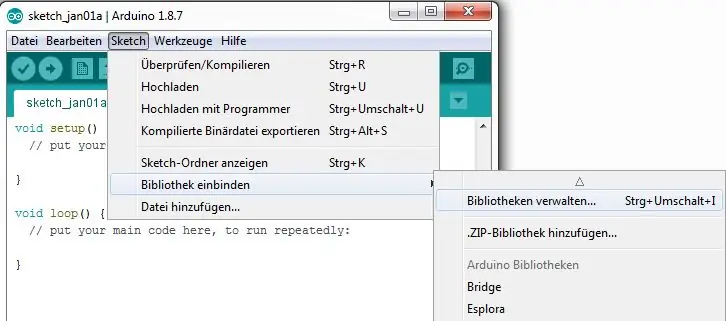
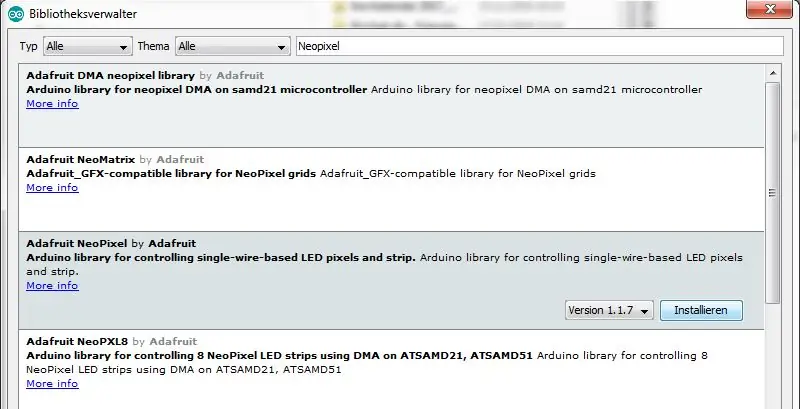
Für die WS2812/NeoPixel muss die entsprechende Bibliothek in der Entwicklungs-Umgebung für den Arduino eingebunden werden.
In der Arduino-Umgebung öffnen: Sketch / Bibliothek einbinden / Bibliotheksverwalter
Im Such-Feld rechts oben "Neopixel" eingeben. Dadurch wird die Auswahl eingeschränkt.
Die Bibliothek "Adafruit NeoPixel by Adafruit" auswählen und auf den erscheinenden Knopf "Installieren" klicken.. Achtung, da gibt es mehrere ähnlich lautende Bibliotheken, es muss exakt diese sein. Dann den Bibliotheksverwalter schließen.
Schritt 3: Beispielprogramm Starten
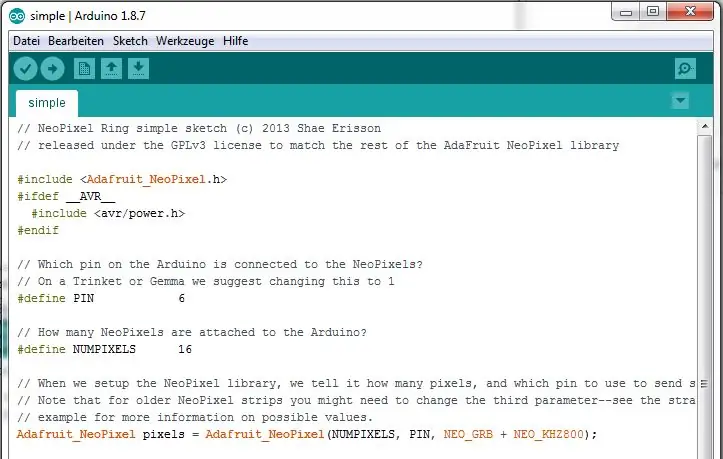
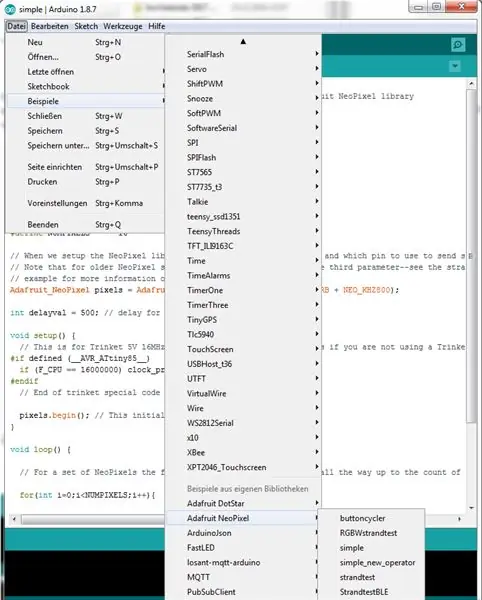
Unter Datei / Beispiele befindet sich nun irgendwo ein Eintrag "Adafruit NeoPixel". In diesem eines auswählen, zum Beispiel "strandtest", damit lässt sich prüfen, ob die LEDs überhaupt funktionieren.
Im Programm sterben Initialisierung PIN auf sterben Pin-Nummer ändern, an der "Data In" der NeoPixel hängt. Die Anzahl der Pixel im Ring in NUMPIXEL anpassen.
Schritt 4: Einen Farbigen Wurm Sausen Lassen



Ein imposanteres Programm findet sich auf Github.
Es zeigt auf einem NeoPixel-Ring einen farbigen Punkt, der einen Schweif hinter sich herzieht. Punkt und Schweif ändern ihre Farbe in einem langsamen Rhythmus.
Die Rot-, Grün- und Blauwerte für den Farbwechsel werden durch drei verschobene Sinus-Kurven berechnet.
Die richtigen physiologischen PWM-Werte für die Farben und die Helligkeit werden über eine logarithmische Tabelle erzeugt.
Empfohlen:
Arduino Auto-Rückfahrwarnsystem - Schritt für Schritt: 4 Schritte

Arduino Auto-Rückfahrwarnsystem | Schritt für Schritt: In diesem Projekt entwerfe ich eine einfache Arduino-Auto-Rückwärts-Parksensorschaltung mit Arduino UNO und dem Ultraschallsensor HC-SR04. Dieses Arduino-basierte Car-Reverse-Warnsystem kann für eine autonome Navigation, Roboter-Ranging und andere Entfernungsr
So deaktivieren Sie die Autokorrektur für nur ein Wort (iOS): 3 Schritte

So deaktivieren Sie die Autokorrektur für nur ein Wort (iOS): Manchmal korrigiert die Autokorrektur möglicherweise etwas, das Sie nicht korrigieren möchten, z. Textabkürzungen beginnen sich in Großbuchstaben zu setzen (imo korrigieren zum Beispiel zu IMO). So erzwingen Sie, dass die Korrektur eines Wortes oder einer Phrase beendet wird, ohne aut zu deaktivieren
Interessante Programmieranleitung für Designer - Bringen Sie Ihr Bild zum Laufen (Teil 2): 8 Schritte

Interessante Programmieranleitung für Designer – Bringen Sie Ihr Bild zum Laufen (Teil 2): Mathematik scheint für die meisten von Ihnen nutzlos zu sein. Die in unserem täglichen Leben am häufigsten verwendete ist einfach Addieren, Subtrahieren, Multiplizieren und Dividieren. Es ist jedoch ganz anders, wenn Sie mit Programm erstellen können. Je mehr Sie wissen, desto mehr wundervolle Ergebnisse werden Sie erhalten
Installieren des Windows-Subsystems für Linux (WSL): 3 Schritte

Installieren des Windows-Subsystems für Linux (WSL): Diese Anleitung soll Benutzern helfen, das Windows-Subsystem für Linux auf ihrem Windows 10-Computer zu installieren. Die spezifische Linux-Distribution, die dieser Befehlssatz verwendet, heißt Ubuntu. Schauen Sie hier für eine Übersicht über die verschiedenen Linux
So erstellen Sie eine UML für Java in Microsoft Visio: 4 Schritte

So erstellen Sie eine UML für Java in Microsoft Visio: Das Erstellen einer UML kann zunächst etwas einschüchternd wirken. Es gibt viele komplizierte Notationsstile, und es kann sich anfühlen, als gäbe es keine guten Ressourcen, um eine lesbare und genaue UML zu formatieren. Microsoft Visio macht jedoch das Erstellen einer UML-Qu
